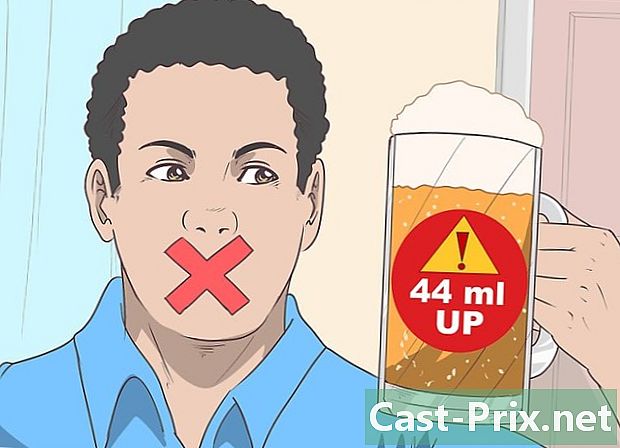Slik deler du filer med AirDrop på en Mac
Forfatter:
Robert Simon
Opprettelsesdato:
20 Juni 2021
Oppdater Dato:
1 Juli 2024

Innhold
er en wiki, som betyr at mange artikler er skrevet av flere forfattere. For å lage denne artikkelen deltok 9 personer, noen anonyme, i utgaven og forbedringen over tid.Når du vil utveksle filer, mapper mellom datamaskiner, kan du sende dem via e-post, brenne dem på en DVD eller plassere dem i en delt mappe. Litt lang, ikke sant? Mellom to Mac-maskiner kan AirDrop-programvare brukes til å raskt og enkelt utføre denne oppgaven. De trenger ikke en gang å være i samme nettverk, men de må kunne jobbe med wifi. Denne artikkelen forklarer hvordan du gjør det med AirDrop.
stadier
-

Sjekk at AirDrop er aktivert. På Mac OS X 10.7 og nyere blir den automatisk aktivert. Det er tilgjengelig i venstre meny i et hvilket som helst Finder-vindu. På tidligere Mac-maskiner er AirDrop tilgjengelig via brukeren terminal som er i mappen verktøy, seg selv i mappen søknader.- i terminal, skriv inn følgende kommando:
standard skriver com.apple.NetworkBrowser BrowseAllInterfaces 1 - Bekreft med tasten oppføring og skriv inn følgende kommando:
killall Finder. - AirDrop er nå i Finder.
- AirDrop fungerer bare på OS X Lion (OS X 10.7) og senere.
- i terminal, skriv inn følgende kommando:
-

Åpne AirDrop på begge Mac-maskiner. Det er obligatorisk hvis du vil at overføringen skal skje. Hvis de begge kjører OS X 10.7 eller nyere, trenger de ikke en gang å være på samme nettverk. Dette er ikke mot saken for tidligere OS X som vil måtte være det.- AirDrop kan lanseres ved å klikke en gang på ikonet, som ligger i et Finder-vindu, i venstre meny med tittelen favoritter eller ved å gjøre Command + Shift + R.
- AirDrop må være åpen på begge Mac-maskiner.
-

Begge ikonene på begge Mac-ene skal vises i Airdrop. Det kan ta litt tid, anerkjennelsen er mer eller mindre lang. Når du har begge ikonene, er det forbindelsen som opprettes. Hvis en av Mac-ene ikke vises, er at Mac-en er for langt fra hverandre, eller det er et problem med nettverket (under OS X før Lion, er det nødvendig at begge Mac-nettverkene er koblet til). -

Dra og slipp filene du vil dele med den andre Mac-maskinen. Slipp filene direkte på den andre Mac-ikonet. Klikk på knappen send og den er borte! -

Sjekk ut Mac-skjermen du sendte den til. Man skal dukke opp der. Klikk på posten eller åpen for å laste inn filen som ble sendt av AirDrop. -

Vent til overføringen er ferdig. Når sendingen er validert, vises en fremdriftslinje for å informere overføringen. Som standard blir filen lagret i mappen Nedlastinger. -

Åpne de sendte filene. De må være i mappen Nedlastinger, som ligger i venstre meny (i et Finder-vindu) med tittelen favoritter .